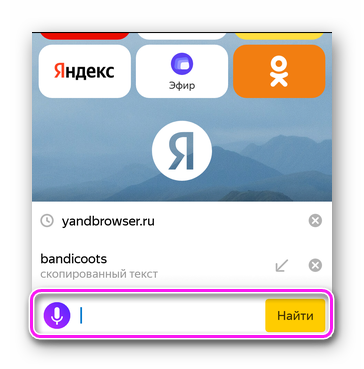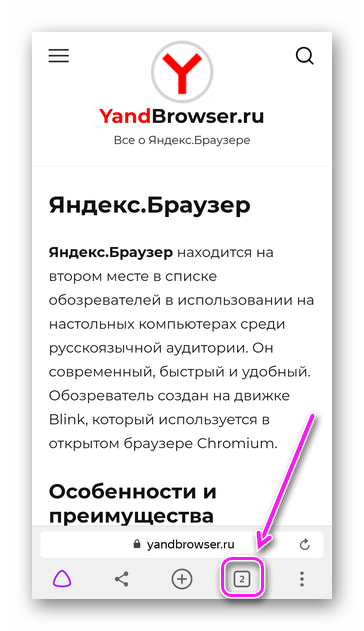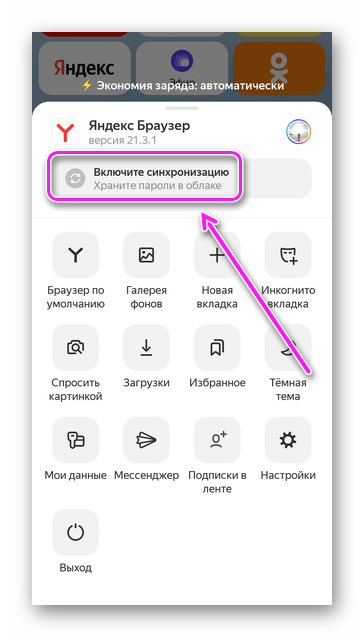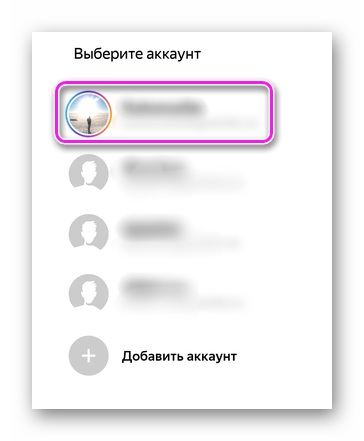Проблема с тем, как посмотреть историю в Яндексе на телефоне связана со спорным расположением одноименной вкладки в интерфейсе приложения. Далее расскажем, как просмотреть посещенные сайты на смартфоне и аккаунте, синхронизированном с учетной записью Yandex.
История в Yandex.Browser
Способ, как посмотреть историю посещенных сайтов в версиях Яндекс Браузера на Андроиде и айФоне идентичный:
- Запустите обозреватель. Введите поисковый запрос или перейдите на любой сайт из табло, чтобы открылось новое окно.
- Тапните по иконке закладок снизу. В новом окне щелкните пальцем по ярлыку часов.
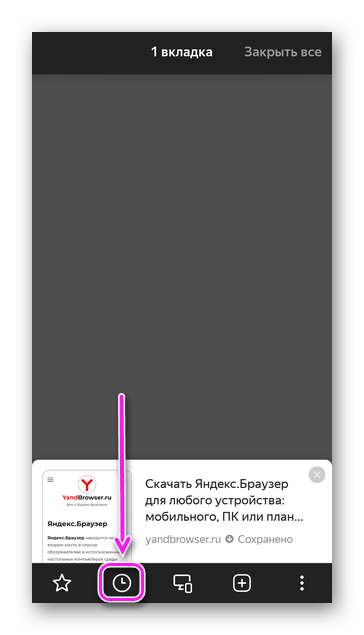
- Появится подробная информация о просмотренных страницах, разбитая по дням и времени перехода между веб-ресурсами.
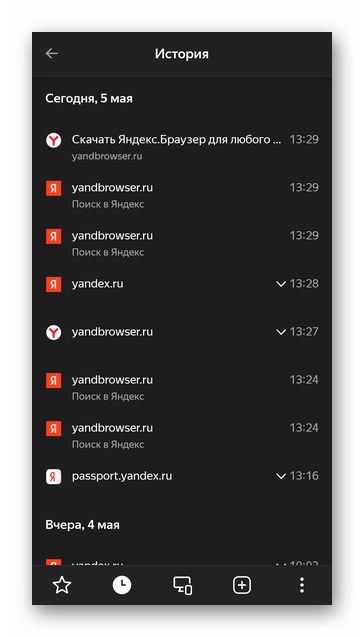
Работа с другими устройствами
Чтобы посмотреть историю с Яндекс Браузера на ПК или другого устройства на Андроиде:
- Откройте дополнительное меню и щелкните по «Войти в Yandex».
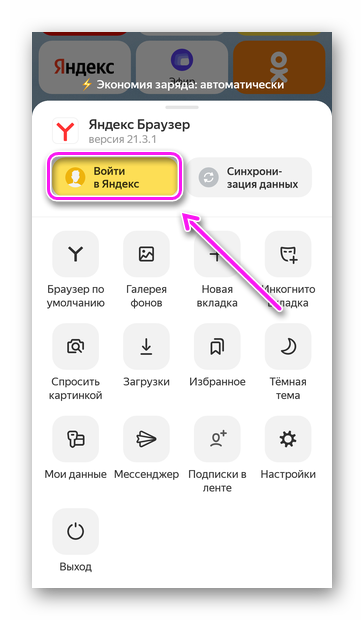
- Войдите под аккаунтом, который используете на другом устройстве.
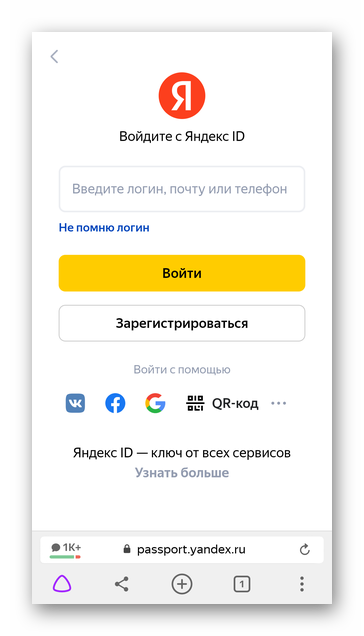
- Снова перейдите во вспомогательное окно, тапните по «Включить синхронизацию» и выберите учетную запись.
Следующий шаг:
- Зайдите на любой сайт, разверните закладки.
- Выберите иконку монитора снизу, разверните «Компьютер» или «Телефон» — просматривайте посещенные страницы.
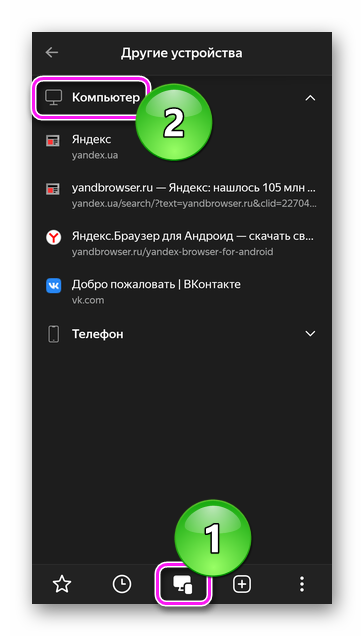
Этот принцип работает и в обратном направлении:
- Запустите программу на персональном компьютере, втором девайсе.
- Зайдите в меню, где собрана информация о переходах и посмотрите информацию о конкретном смартфоне/планшете.
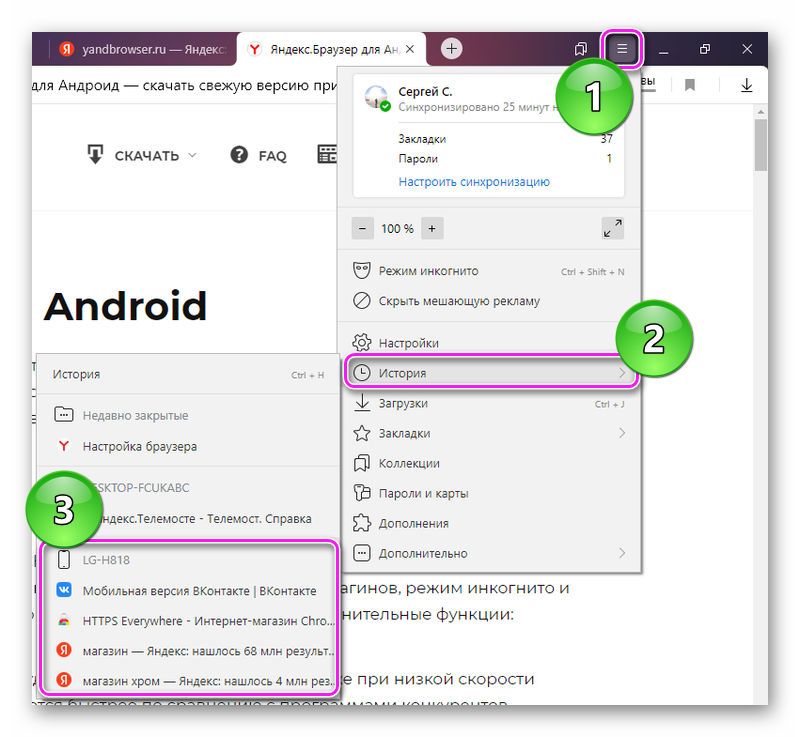
Эта функция также реализована в Альфа и Бета-версиях обозревателя.
Как удалить
Поисковые запросы хранятся в памяти девайса, что незначительно “захламляет” смартфон. Как от них избавиться:
- Проследуйте в «Настройки».
- Пролистайте страницу до раздела «Конфиденциальность» и откройте «Очистить данные».
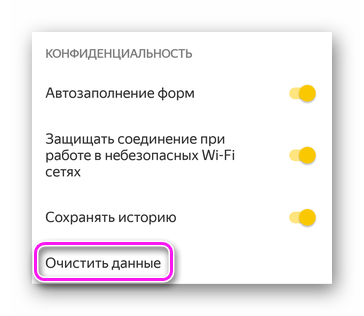
- Выделите «Локальная история», уберите отметки напротив других пунктов. Жмите «Очистить данные».

Дополнительно можете выделить «Веб запросы», чтобы очистить синхронизированную информацию.
Как отключить
Результаты поиска могут скомпрометировать пользователя, поэтому разработчики предусмотрели 2 способа, как их отключить. Первый вариант — в меню «Еще» откройте «Инкогнито вкладка». Это специальный режим, в котором обозреватель не запоминает посещенные веб-ресурсы и cookie-сайтов.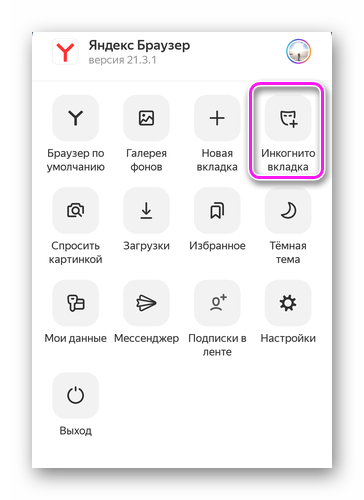
Второй вариант подойдет тем, кто не хочет активировать дополнительные функции:
- Зайдите в «Настройки».
- В разделе «Конфиденциальность» отключите тумблер напротив «Сохранять историю».
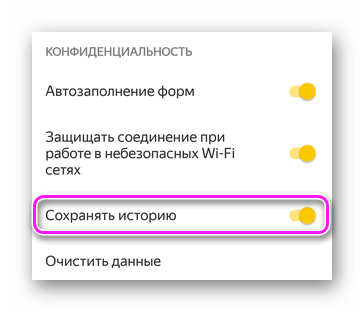
Здесь же отключают автоматическое заполнение форм.
На телефоне историю Яндекс Браузера открывают через меню открытых вкладок. Здесь же отображаются страницы, просмотренные на ПК или других устройствах, синхронизированных под одной учетной записью.